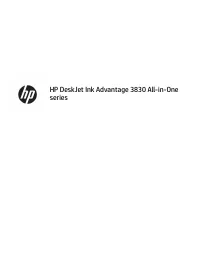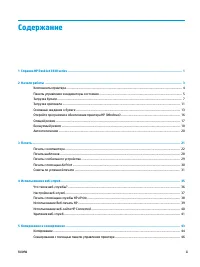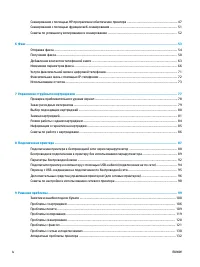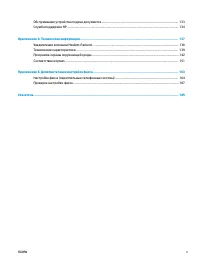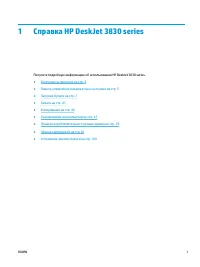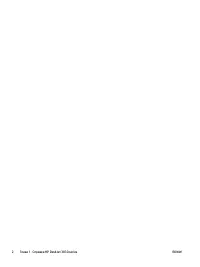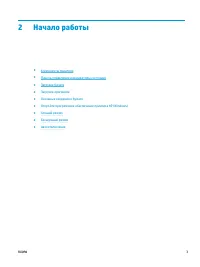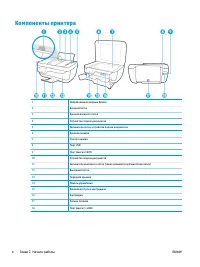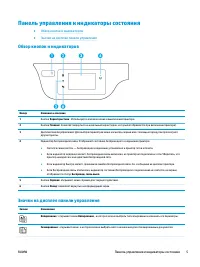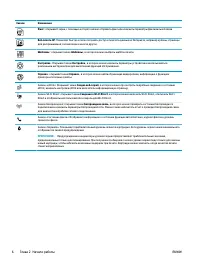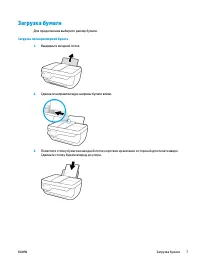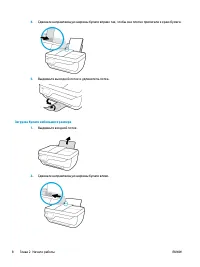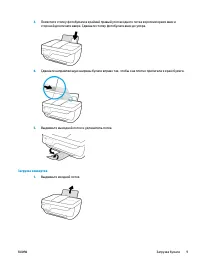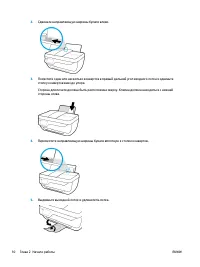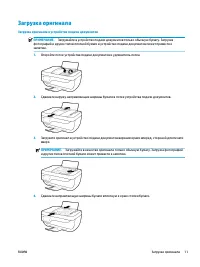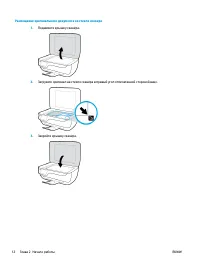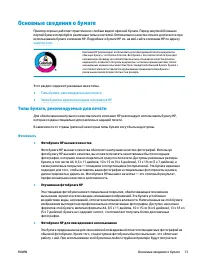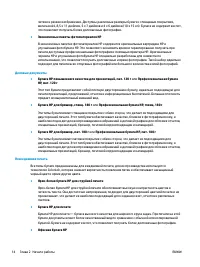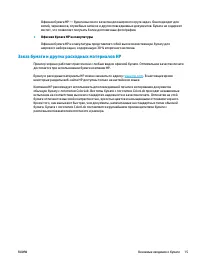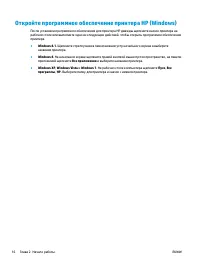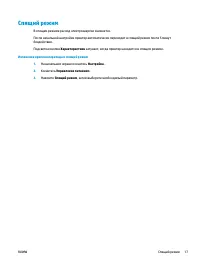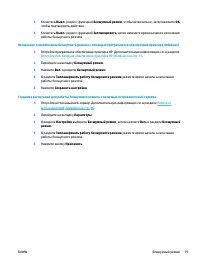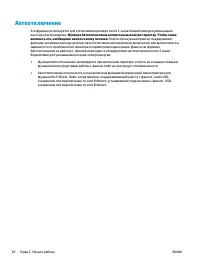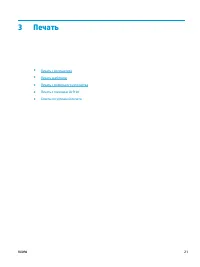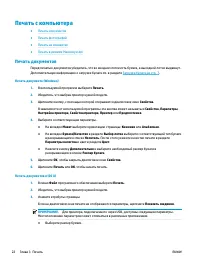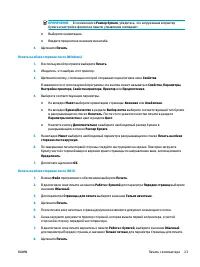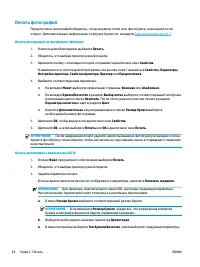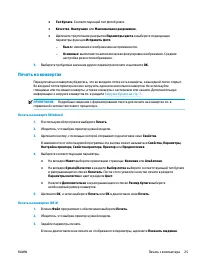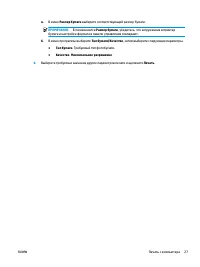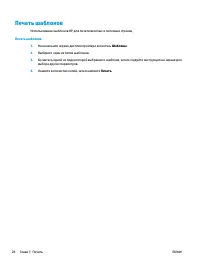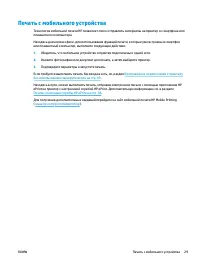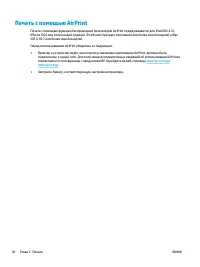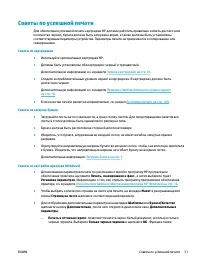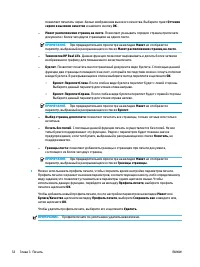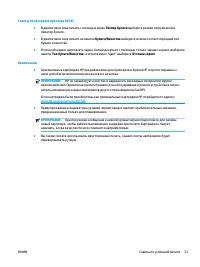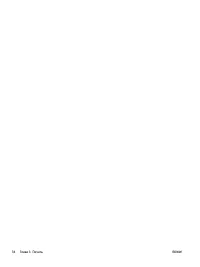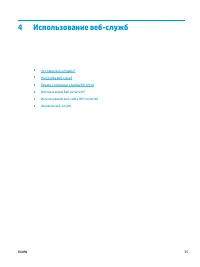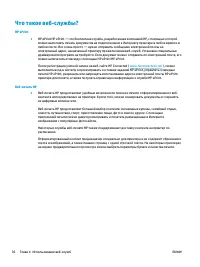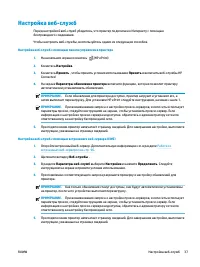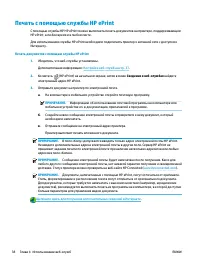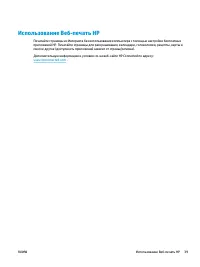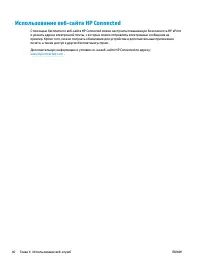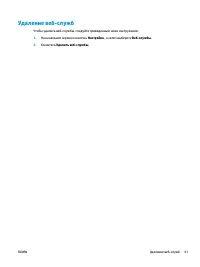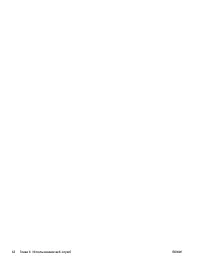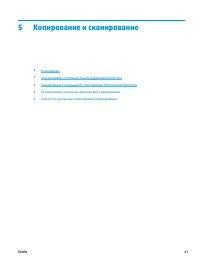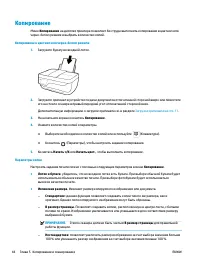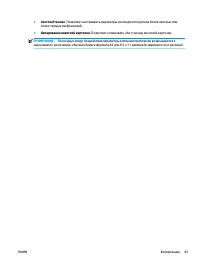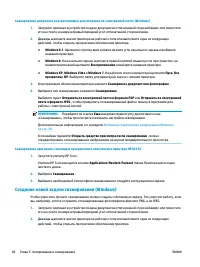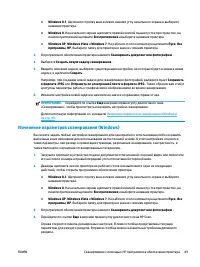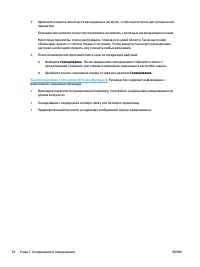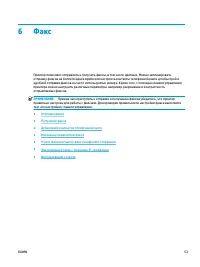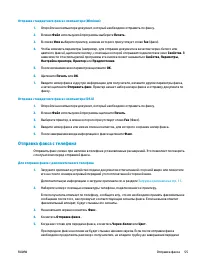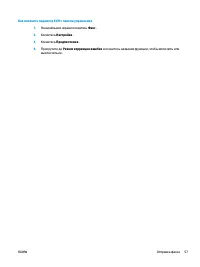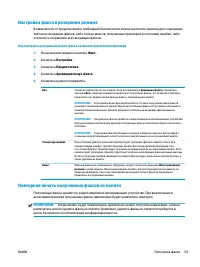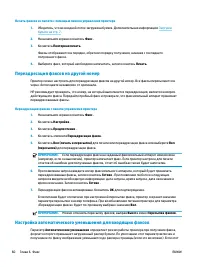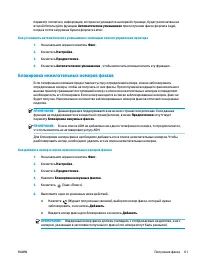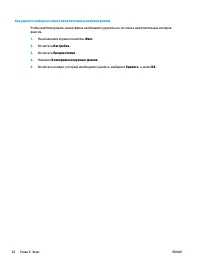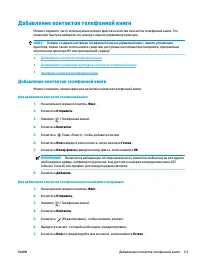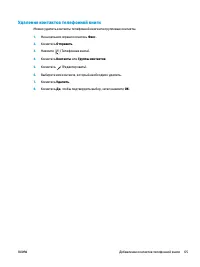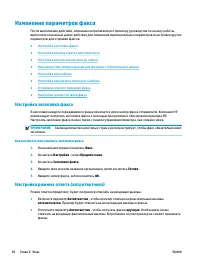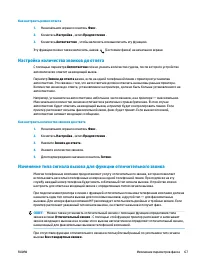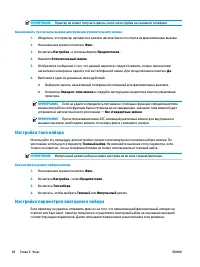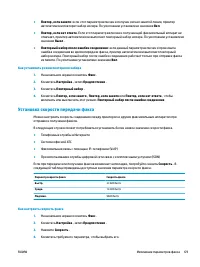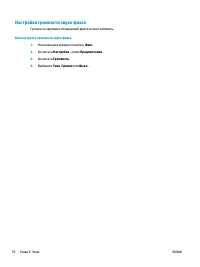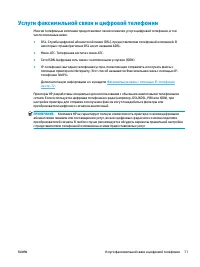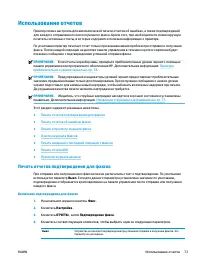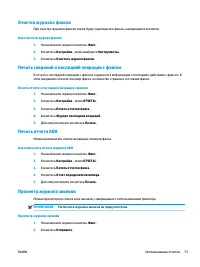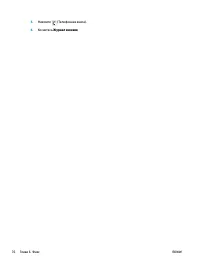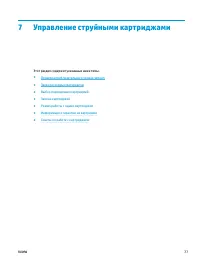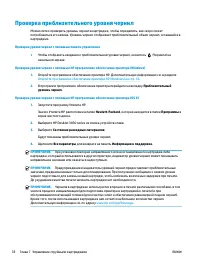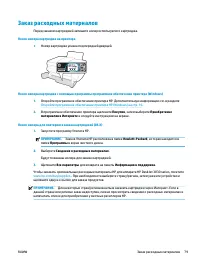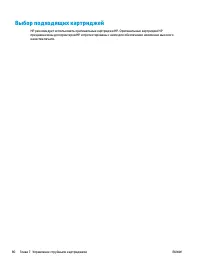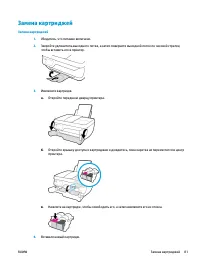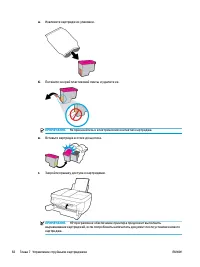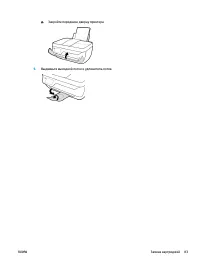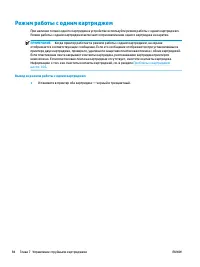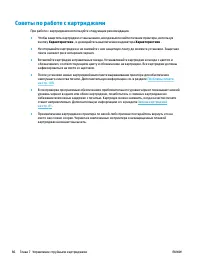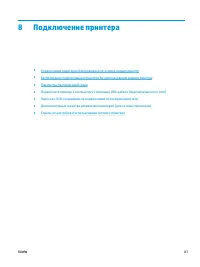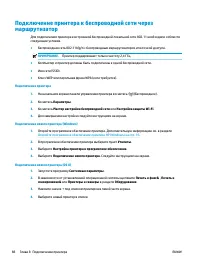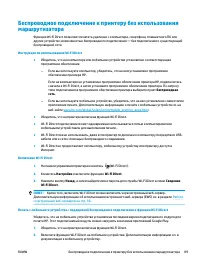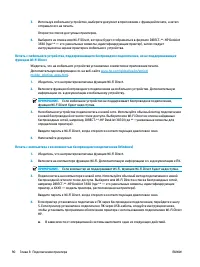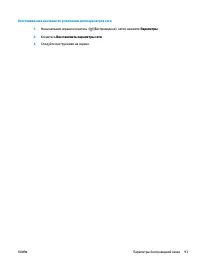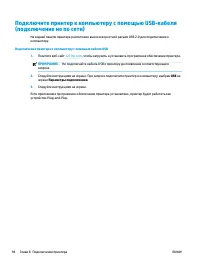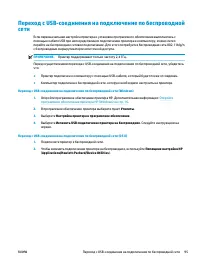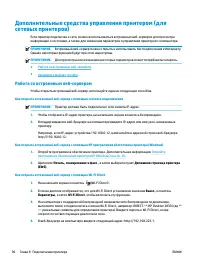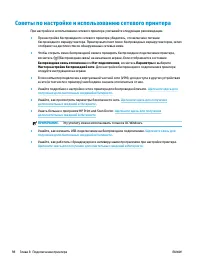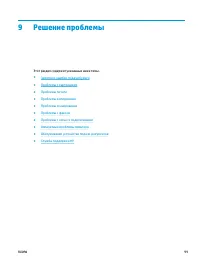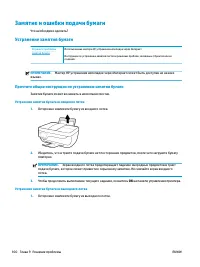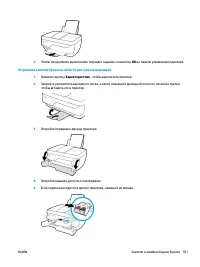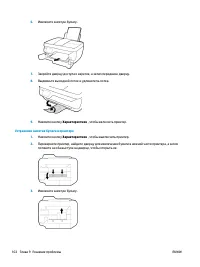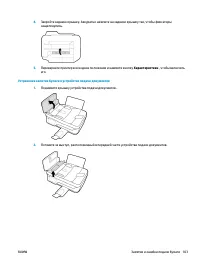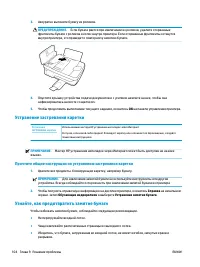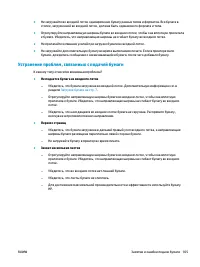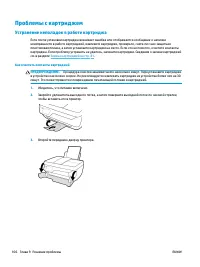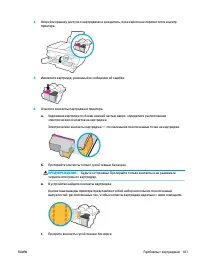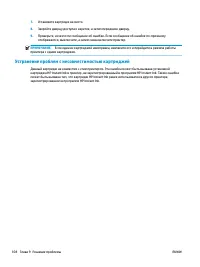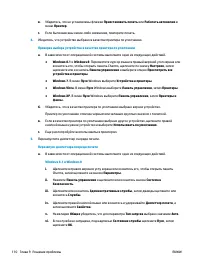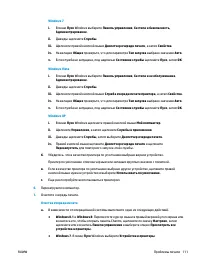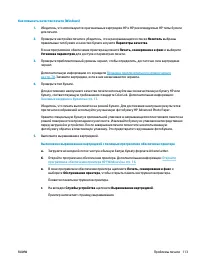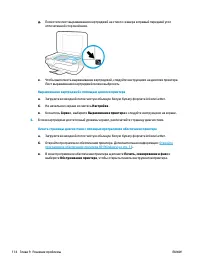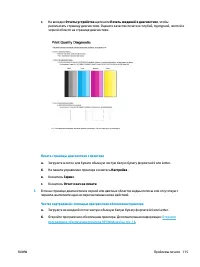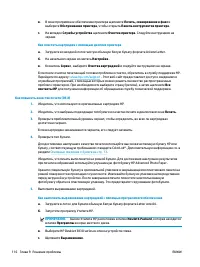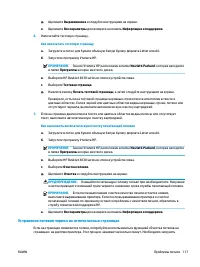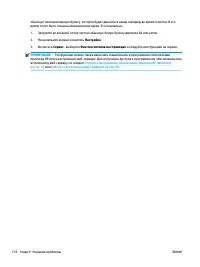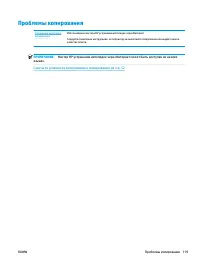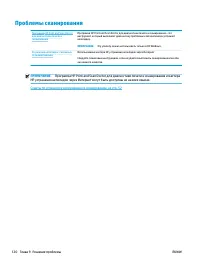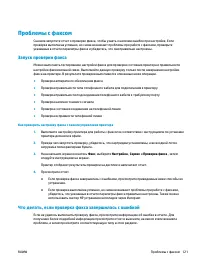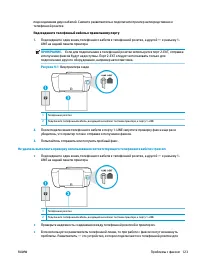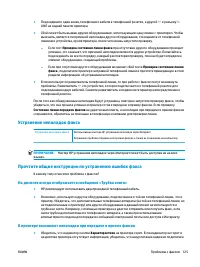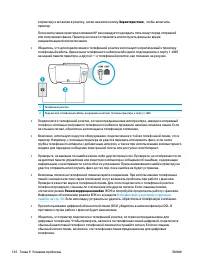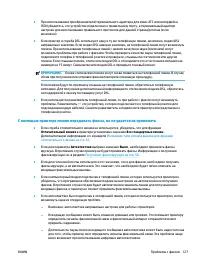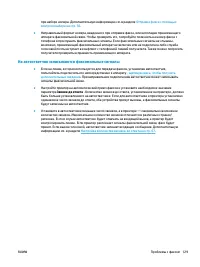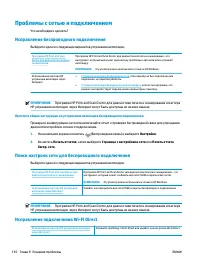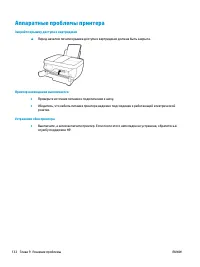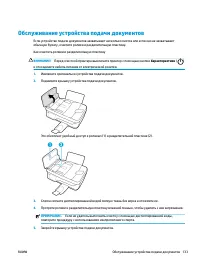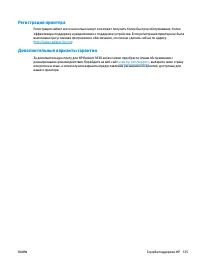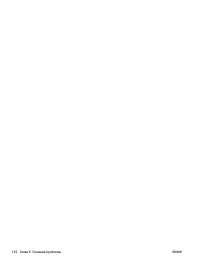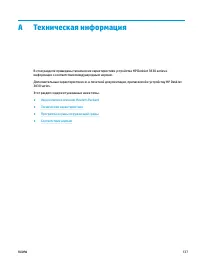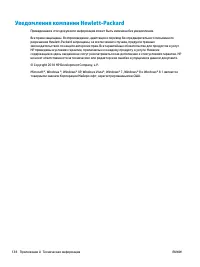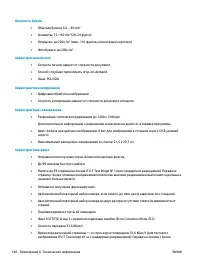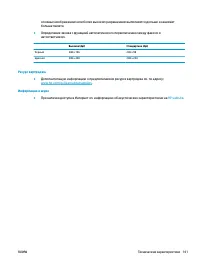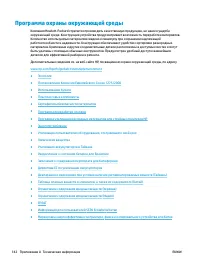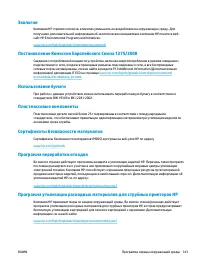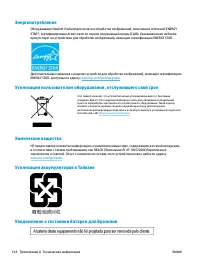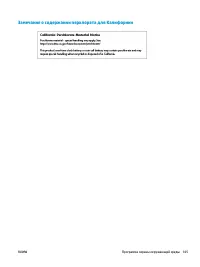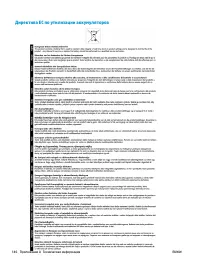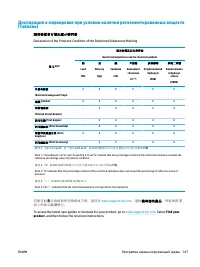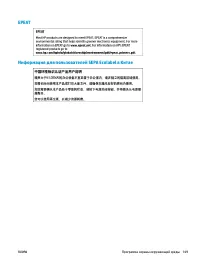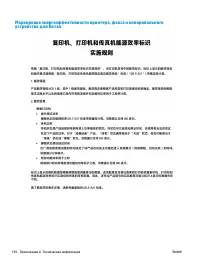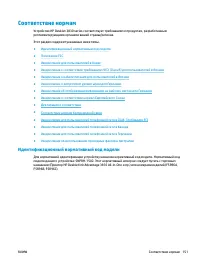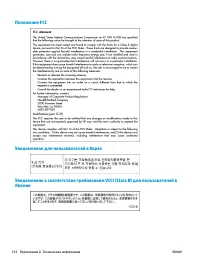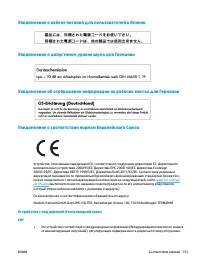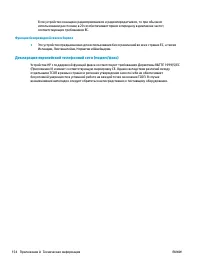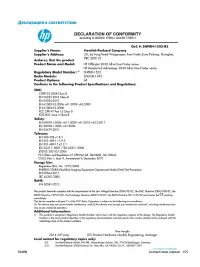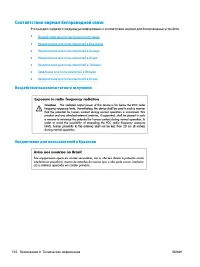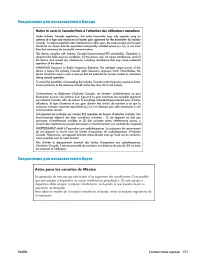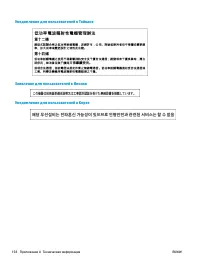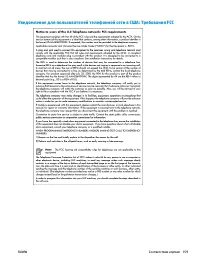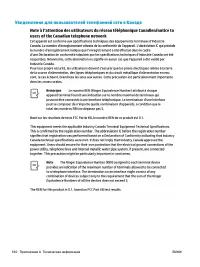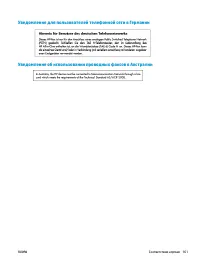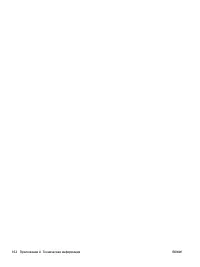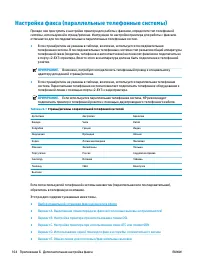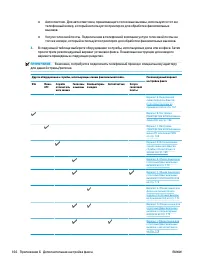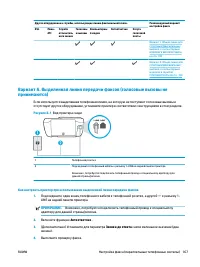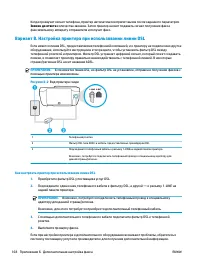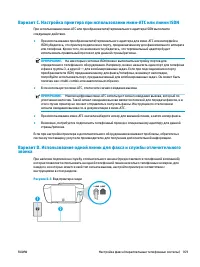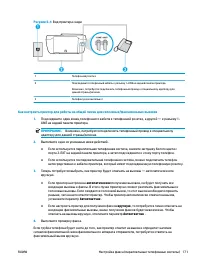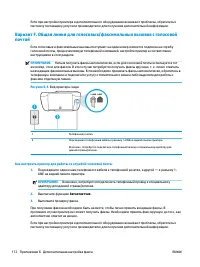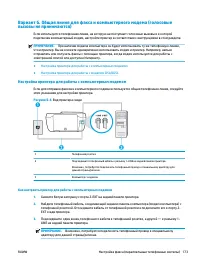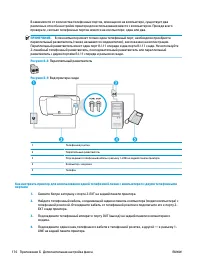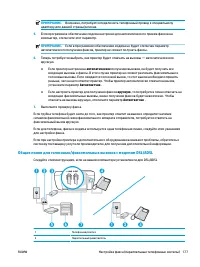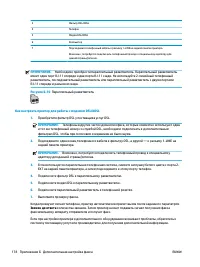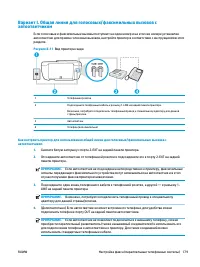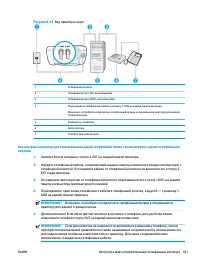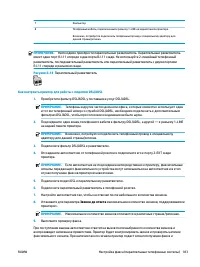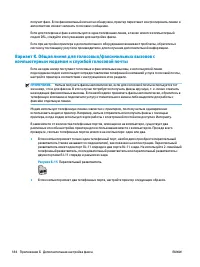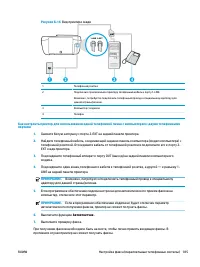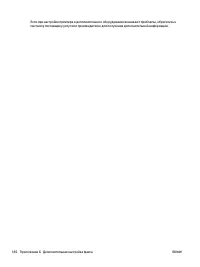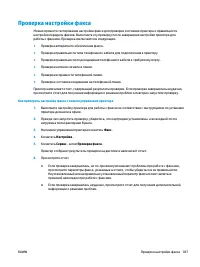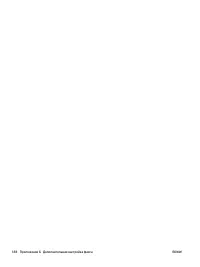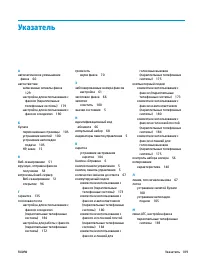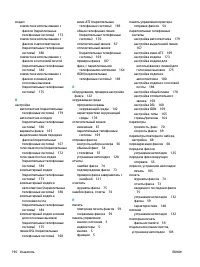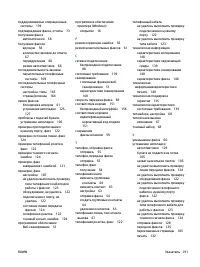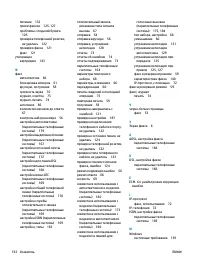МФУ HP DeskJet Ink Advantage 3830 - инструкция пользователя по применению, эксплуатации и установке на русском языке. Мы надеемся, она поможет вам решить возникшие у вас вопросы при эксплуатации техники.
Если остались вопросы, задайте их в комментариях после инструкции.
"Загружаем инструкцию", означает, что нужно подождать пока файл загрузится и можно будет его читать онлайн. Некоторые инструкции очень большие и время их появления зависит от вашей скорости интернета.
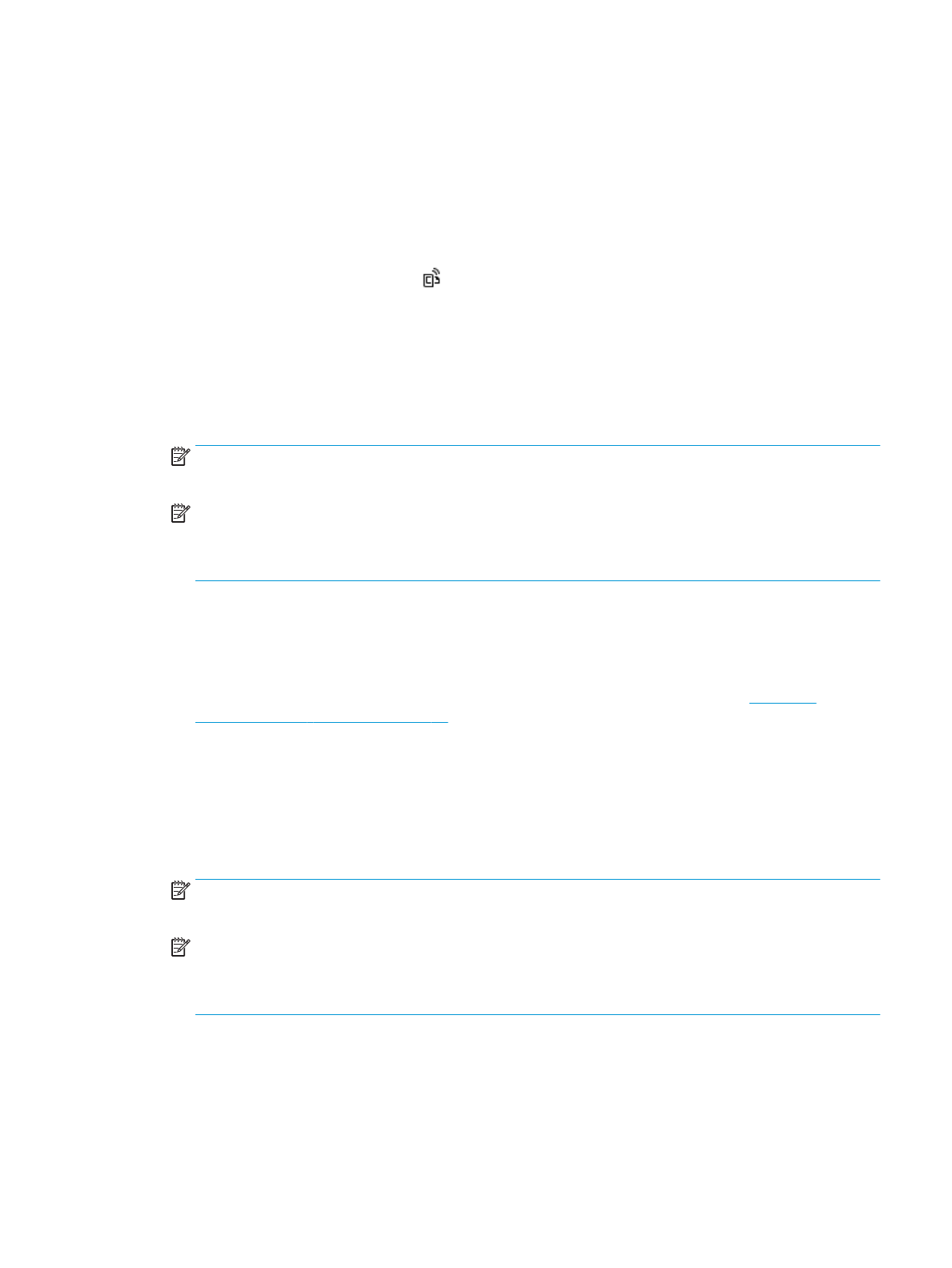
Настройка веб-служб
Перед настройкой веб-служб убедитесь, что принтер подключен к Интернету с помощью
беспроводного соединения.
Чтобы настроить веб-службы, воспользуйтесь одним из следующих способов.
Настройка веб-служб с помощью панели управления принтера
1.
На начальном экране коснитесь
(HP ePrint)
2.
Коснитесь Настройка.
3.
Коснитесь Принять , чтобы принять условия использования Принять и включить веб-службы.HP
Connected
4.
На экране Параметры обновления принтера включите функцию, которая позволит принтеру
автоматически устанавливать обновления.
ПРИМЕЧАНИЕ.
Если обновление для принтера доступно, принтер загрузит и установит его, а
затем выполнит перезагрузку. Для установки HP ePrint следуйте инструкциям, начиная с шага 1.
ПРИМЕЧАНИЕ.
При возникновении запроса о настройке прокси-серверов, и если сеть использует
параметры прокси, следуйте инструкциям на экране, чтобы установить прокси-сервер. Если
информация о настройках прокси-сервера недоступна, обратитесь к администратору сети или
ответственному за настройку беспроводной сети.
5.
При подключении принтер напечатает страницу сведений. Для завершения настройки, выполните
инструкции, указанные на странице сведений.
Настройка веб-служб с помощью встроенного веб-сервера (EWS)
1.
Откройте встроенный веб-сервер. Дополнительную информацию см. в разделе
встроенным веб-сервером на стр. 96
2.
Щелкните вкладку Веб-службы .
3.
В разделе Параметры веб-служб выберите Настройка и нажмите Продолжить. Следуйте
инструкциям на экране и примите условия использования.
4.
При появлении соответствующего запроса разрешите проверку и настройку обновлений для
принтера.
ПРИМЕЧАНИЕ.
Как только обновления станут доступны, они будут автоматически установлены
на принтер, после чего устройство выполнит перезагрузку.
ПРИМЕЧАНИЕ.
При возникновении запроса о настройке прокси-серверов, и если сеть использует
параметры прокси, следуйте инструкциям на экране, чтобы установить прокси-сервер. Если
информация о настройках прокси-сервера недоступна, обратитесь к администратору сети или
ответственному за настройку беспроводной сети.
5.
При подключении принтер напечатает страницу сведений. Для завершения настройки, выполните
инструкции, указанные на странице сведений.
RUWW
Настройка веб-служб
37
Содержание
- 7 Справка HP DeskJet 3830 series
- 9 Начало работы
- 10 Компоненты принтера
- 11 Панель управления и индикаторы состояния; Обзор кнопок и индикаторов; Значки на дисплее панели управления
- 13 Загрузка бумаги
- 17 Загрузка оригинала
- 19 Основные сведения о бумаге; Типы бумаги, рекомендуемые для печати
- 21 Заказ бумаги и других расходных материалов HP
- 22 Откройте программное обеспечение принтера HP (Windows)
- 23 Спящий режим
- 24 Бесшумный режим; Включение и выключение бесшумного режима; Создание расписания для бесшумного режима
- 26 Автоотключение
- 28 Печать документов
- 30 Печать фотографий
- 31 Печать на конвертах
- 32 Печать в режиме Максимум dpi
- 35 Печать с мобильного устройства
- 36 Печать с помощью AirPrint
- 37 Советы по успешной печати
- 45 Использование Веб-печать HP
- 46 Использование веб-сайта HP Connected
- 49 Копирование и сканирование
- 52 Сканирование с помощью панели управления принтера
- 53 Сканирование на компьютер
- 54 Создание новой задачи сканирования (Windows)
- 57 Сканирование с помощью функции веб-сканирования
- 58 Советы по успешному копированию и сканированию
- 59 Факс
- 60 Отправка факса; Отправка стандартного факса с панели управления принтера; Отправка стандартного факса с компьютера
- 61 Отправка факса с телефона
- 62 Отправка факса с помощью контроля набора; Отправка факса в режиме коррекции ошибок
- 64 Получение факса; Получение факса вручную
- 65 Настройка факса в резервном режиме; Повторная печать полученных факсов из памяти
- 66 Переадресация факсов на другой номер; Настройка автоматического уменьшения для входящих факсов
- 67 Блокировка нежелательных номеров факсов
- 69 Добавление контактов телефонной книги
- 70 Добавление и изменение групповых контактов телефонной книги
- 71 Удаление контактов телефонной книги
- 72 Изменение параметров факса; Настройка заголовка факса
- 73 Настройка количества звонков до ответа
- 74 Настройка типа набора; Настройка параметров повторного набора
- 75 Установка скорости передачи факса
- 76 Настройка громкости звука факса
- 77 Услуги факсимильной связи и цифровой телефонии
- 79 Использование отчетов; Печать отчетов подтверждения для факсов
- 80 Печать отчетов об ошибках факса; Печать и просмотр журнала факса
- 81 Очистка журнала факсов; Печать сведений о последней операции с факсом; Печать отчета АОН
- 83 Управление струйными картриджами
- 84 Проверка приблизительного уровня чернил
- 85 Заказ расходных материалов
- 86 Выбор подходящих картриджей
- 90 Режим работы с одним картриджем
- 91 Информация о гарантии на картриджи
- 92 Советы по работе с картриджами
- 93 Подключение принтера
- 98 Параметры беспроводной связи
- 100 Подключите принтер к компьютеру с помощью USB-кабеля
- 102 Дополнительные средства управления принтером (для; Работа со встроенным веб-сервером
- 103 Сведения о файлах «cookie»
- 104 Советы по настройке и использованию сетевого принтера
- 105 Решение проблемы
- 106 Замятие и ошибки подачи бумаги; Устранение замятия бумаги; Прочтите общие инструкции по устранению замятия бумаги
- 110 Устранение застревания каретки; Прочтите общие инструкции по устранению застревания каретки; Узнайте, как предотвратить замятие бумаги
- 111 Устранение проблем, связанных с подачей бумаги
- 112 Проблемы с картриджем; Устранение неполадок в работе картриджа
- 114 Устранение проблем с несовместимостью картриджей
- 115 Исправление ошибок печати (невозможно распечатать)
- 118 Исправление проблем с качеством печати
- 123 Устранение потеков чернил на отпечатанных страницах
- 125 Проблемы копирования
- 126 Проблемы сканирования
- 127 Проблемы с факсом; Запуск проверки факса; Что делать, если проверка факса завершилась с ошибкой
- 131 Прочтите общие инструкции по устранению ошибок факса; На дисплее всегда отображается сообщение «Трубка снята»
- 135 На автоответчик записываются факсимильные сигналы
- 136 Проблемы с сетью и подключением; Исправление беспроводного подключения
- 137 Изменение USB-подключения на беспроводное подключение
- 138 Аппаратные проблемы принтера
- 139 Обслуживание устройства подачи документов
- 140 Служба поддержки HP; Связь с HP
- 143 Техническая информация
- 144 Уведомления компании Hewlett-Packard
- 145 Технические характеристики
- 148 Программа охраны окружающей среды
- 149 Экология; Использование бумаги; Сертификаты безопасности материалов
- 157 Соответствие нормам; Идентификационный нормативный код модели
- 159 Устройства с поддержкой беспроводной связи
- 162 Соответствие нормам беспроводной связи; Воздействие высокочастотного излучения
- 169 Дополнительная настройка факса
- 170 Настройка факса (параллельные телефонные системы)
- 171 Выбор правильной установки факса дома или в офисе
- 173 Вариант A. Выделенная линия передачи факсов (голосовые вызовы не
- 174 Вариант B. Настройка принтера при использовании линии DSL
- 175 звонка
- 176 Вариант E. Общая линия для голосовых/факсимильных вызовов
- 178 почтой
- 179 Настройка принтера для работы с компьютерным модемом
- 180 Настройка принтера для работы с модемом DSL/ADSL
- 181 Вариант H. Общая линия для голосовых/факсимильных вызовов с
- 188 и автоответчиком
- 193 Проверка настройки факса
- 195 Указатель